Апдейт от 17 октября - новая инструкция по выпиливанию для версии 10.10 находится здесь.
Можно всех поздравить с выходом новой версии дистрибутива Ubuntu 10.04 LTS :)
Можно всех поздравить с выходом новой версии дистрибутива Ubuntu 10.04 LTS :)
Отмечу, что появилась целая куча разных новшеств и улучшений, но не все они пришлись мне по душе.
Дальше постами расскажу свой опыт настройки дистрибутива Ubuntu с выпиливанием того, что лично мне не пригодится в повседневной работе.
Настройка дистрибутива под себя - это огромное преимущество открытых систем. Очень надеюсь, что ситуация в перспективе не изменится.
Все скриншоты можно нажимать, чтобы увидеть истинный размер.
Все скриншоты можно нажимать, чтобы увидеть истинный размер.
1. Переносим кнопки окна слева в привычное положение справа
Делается очень просто
Открываем терминал и задаём простую команду:
gconftool-2 --set "/apps/metacity/general/button_layout" --type string "menu:minimize,maximize,close"
И кнопки переезжают назад на своё привычное и удобное место :)
2. Меняем сервера обновлений с российских на основной. Да это не очень правильно, но за последний год неоднократно проверенно, что они имеют свойство глючить. Заметил также, что на российских серверах пакеты с обновлением появляются позже.
Заходим в Система - Административные - Источники приложений и меняем сервер на Основной.
Открываем следующую вкладку Обновления в этом же окне и проставляем две галочки разрешая использовать при обновлении все источники:
3. Убираем лишний софт:
Удаляем видеоредактор Pitivi
В терминале задаём:
sudo apt-get remove pitivi
Удаляем клиент мгновенных сообщений Empathy (я пользуюсь Pidgin и он меня полностью устраивает).
sudo apt-get remove empathy empathy-common nautilus-sendto-empathy
Удаляем Клиент микроблогов Gwibber:
sudo apt-get remove gwibber gwibber-service
Удаляем игры и таким образом сразу сокращаем меню Приложение на 1 строчку:
sudo apt-get remove gnome-games-common gbrainy aisleriot gnome-mahjongg gnome-sudoku
В принципе удалить можно и приложение для сканирования (Simple Scan) и приложение для работы с фотографиями (f-spot):
sudo apt-get remove simple-scan f-spot
Я также не предполагаю использовать сервис Ubuntu One:
sudo apt-get remove python-ubuntuone-client ubuntuone-client python-ubuntuone-storageprotocol ubuntuone-client-gnome rhythmbox-ubuntuone-music-store python-ubuntuone
Я не планирую открывать кому-либо свой рабочий стол, поэтому нет необходимости и в приложении по настройке доступа к рабочему столу:
sudo apt-get remove vino
У меня также нет необходимости просматривать другие рабочие столы и использовать клиента терминального сервера:
sudo apt-get remove vinagre tsclient
Я также не планирую использовать приложение для очистки системы (оно бесполезно по сути в таком виде как сейчас):
sudo apt-get remove computer-janitor-gtk
Удалить весь софт выше ОДНОЙ командой можно так:
sudo apt-get remove pitivi empathy empathy-common nautilus-sendto-empathy gwibber gwibber-service gnome-games-common gbrainy aisleriot gnome-mahjongg gnome-sudoku simple-scan f-spot python-ubuntuone-client ubuntuone-client python-ubuntuone-storageprotocol ubuntuone-client-gnome rhythmbox-ubuntuone-music-store python-ubuntuone vino vinagre tsclient computer-janitor-gtk
Удалить весь софт выше ОДНОЙ командой можно так:
sudo apt-get remove pitivi empathy empathy-common nautilus-sendto-empathy gwibber gwibber-service gnome-games-common gbrainy aisleriot gnome-mahjongg gnome-sudoku simple-scan f-spot python-ubuntuone-client ubuntuone-client python-ubuntuone-storageprotocol ubuntuone-client-gnome rhythmbox-ubuntuone-music-store python-ubuntuone vino vinagre tsclient computer-janitor-gtk
4. Убираем лишние апплеты с панели.
У меня нет необходимости использования ряда апплетов, которые устанавливаются по умолчанию.
Апплет уведомлений теперь содержит регулятор громкости, блютуз и конвертик с оповещениями. Я не пользуюсь блютуз, мне не нравится конвертик, так как там теперь куча лишних функций, поэтому я просто удаляю апплет с панели (стандартно - клик правой кнопкой мыши на апплете и в появившемся меню выбрать пункт "Убрать с панели"). Вместе с удалением апплета улетает и регулятор громкости звука вернуть его отдельно на панель можно следующим образом:
Заходим в параметры Система-Параметры-Запускаемые приложения
Жмём кнопку добавить в появившемся окне (смотри скриншот ниже) в поле команда добавляем команду
gnome-volume-control-applet, жмём Добавить
Апплет громкости появится на панели после того как вы перезагрузите компьютер или просто выйдите из своего сеанса и зайдёте снова в него.
В этом же окне параметров можно удалить следующие службы (они мне не нужны, тем более я часть из них удалил выше).
Gnome login Sound = не будет звукового приветствия при загрузке системы
Ubuntu One
Апплет очереди печати (у меня необходимости в нём нет, так как принтером я с этого компьютера не пользуюсь)
Визуальная поддержка
Менеджер Bluetooth (блютузом не пользуюсь, его кстати тоже можно удалить полностью удалив соответствующие файлы).
Общий доступ к личным файлам (у меня сервер в сети, нет необходимости открывать кому-либо личные папки, значит и нет необходимости дёргать каждый раз эту службу)
Проверить наличие новых драйверов (вай-фай не пользуюсь, а на ноутбуке стоит стандартный драйвер).
Удалённый рабочий стол (не пользуюсь и службу удалил выше)
В итоге остаются только вот эти службы, которые необходимы для работы:
Продолжаем убирать лишние апплеты.
Убрал апплет "Сеанс апплета уведомлений", систему после этого можно выключать, перезагрузать или завершаь сеанс в меню Система (там после удаления апплета появятся соответствующие пункты).
Ставим привычную для глаз классическую тему, на тёмной мои глаза отказываются работать нормально.
sudo apt-get install human-icon-theme human-theme
Настраиваем погоду в апплете Часы, убираем показ даты.
Результат этого вот такой.
До
После
Весь информационный шум ушёл и меня это радует.
Напоследок ставим пакеты для проигрывания MP3, различных других кодеков и прочего нужного для нормальной работы (флэш, java, распаковщик rar, доп. шрифты).
sudo apt-get install ubuntu-restricted-extras






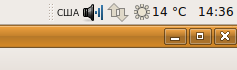

26 комментариев:
Открываем следующую вкладку Обновления в этом же окне и проставляем две галочки разрешая использовать при обновлении все источники
ИМХО это сомнительно. Систему так убить нельзя случайно?)
У меня никаких проблем не было.
Я ведь о собственном опыте пишу :)
Хоть я далеко и не чайник в Linux, подпишусь на ваш юлог. В особенности из-за этого поста. Сейчас обновляюсь, почитаю ваши заметки на досуге.
У меня половину из написанного было выполнено, а я выполнил всё остальное.
За "gnome-volume-control-applet" спасибо.
Спасибо автору
Очень сомнительный обзор, на 2/3 состоит из "мне это не нужно, убираем так...", как субъективный опыт конечно почитать интересно, но не более того.
Спасибо, все доходчиво и ясно.
Lordwind
Естественно это субъективное мнение, как и всё в этом блоге. Никто никого не призывает это выполнять :-D
Klass spasibo. Vkusy vo vmogom sovpadajut! :)
Спасибо! отличная статья, побольше бы таких.
Удаляем клиент мгновенных сообщений Empathy (я пользуюсь Pidgin и он меня полностью устраивает).
sudo apt-get remove empathy empathy-commonnautilusУдаляем клиент мгновенных сообщений Empathy (я пользуюсь Pidgin и он меня полностью устраивает).
sudo apt-get remove empathy empathy-commonnautilus-sendto-empathy-sendto-empathy
там пробел нужен в команде, между nn
а в целом спасибо, узнал коечето новое, у себя и нижнюю панель убрал, а ее содержимое наверх добавил, места стало больше.
Спасибо за замечание!
Поправил очепятку
Полностью согласен с автором, спустя год использования убунту после установки прохожу те же этапы (если устанавливаю кому-то). едиснтвенное, предпочитаю тему "ясность" (clearlooks что ли)
еще могу добавить,что для себя выбрал расположение панелей следующее:
обе панели внизу, самая нижняя - только табы приложений, а выше - меню, быстрый запуск и апплеты.
Бложик в мемориз - полезный. Автору спасибо :)
Искал, как добавить звуковой апплет, нашел :) Спасибо.
Благодарю за статью.
Нашел для себя пару интересных моментов.
За регулятор громкости отдельная благодарность.
Класный блог,огромное сп)
Вельми дякую, вже вдруге користуюсь Вашими підказочками :-)
спасибо вот такие настройки мне и нужны были:) сам ещё чайник чайником так что статья то что нужно:)
большое спасибо. а за аплет громкость отдельное спасибо.:)
при установке линукс убуту 10.24 выскакивает окно просит ввести имя пользователя и пароль
goshan1302, разместите ваш вопрос на форуме http://forum.ubuntu.ru/ в рамках блога нереально всем помочь.
Спасибо за такие подсказки для Ubuntu 10.04 .В Ubuntu 10.04 есть косяк при подключении телефона(не знаю насколько он распространён,но у меня такой косяк есть) косяк с библиотеками libgphoto2: http://forum.ubuntu.ru/index.php?topic=171728.0 ,может подскажите как обновить gphoto v2 до gphoto v2.5.0
Спасибо огромное!. Если бы еще объяснили как установить на 10.04 последнюю версию wine то вообще дай бог Вам 300 лет хорошей жизни.
Евгений, спасибо за пожелание, но зачем вам такая уже изрядно устревшая система? Все же 10.04 уже всё.. хотя хороша была конечно
У меня комп Пентиум 4, а для него эта система в самый раз. Даже World of Tanks в ubuntu 10.04 работают лучше чем в родной XP.
Ну и конечно, если Вы знаете какая на данный момент есть ОС и современная и "лёгкая" то подскажите пожалуйста.
С ув. Евгений.
У меня комп Пентиум 4, а для него эта система в самый раз. Даже World of Tanks в ubuntu 10.04 работают лучше чем в родной XP.
Ну и конечно, если Вы знаете какая на данный момент есть ОС и современная и "лёгкая" то подскажите пожалуйста.
С ув. Евгений.
Отправить комментарий